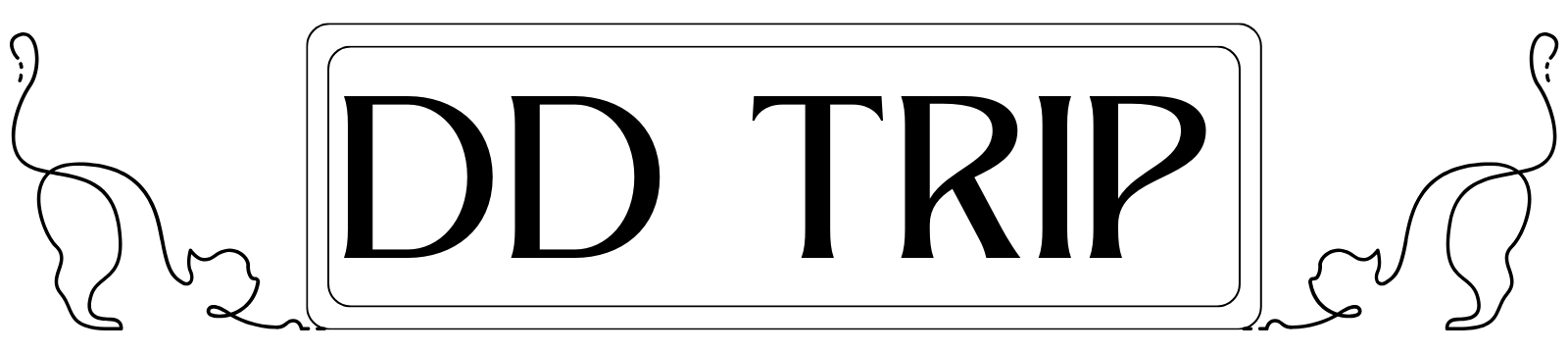ディズニーランドやディズニーシーを最大限楽しむために、必要不可欠なツールだと言えるのがディズニーアプリ!
遊びに行く前に忘れずにダウンロードしておきたいですね。


友達とディズニーアプリでグループ作成したいのに、できないんだけど…
対処法が知りたい!
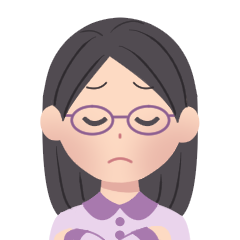
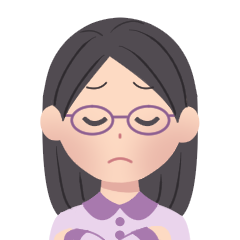
「ディズニーアプリが便利」「グループ作成は必須」って言われても、使い方がわからないことにはどうにもできないよ…
今回は、ディズニーアプリでグループ作成できないときの対処法と、グループ作成をする際の使い方について、わかりやすく解説していきます!
初めてディズニーアプリを利用する方も、「グループ作成とは…?」となっている方も、安心してお付き合いくださいね。


実際やってみたら、ディズニーアプリの使い方はとっても簡単です!
一緒にチャレンジしてみましょ〜♪
ディズニーアプリでグループ作成できない時の対処法4選


ディズニーアプリでグループ作成ができないときは、まず次の4つを確認してみてください。
- すでに予定が入っているか確認する
- グループを組む全員がアカウントを持っているか確認する
- 他のグループに入っていないか確認する
- アプリや端末の再起動を試す
①すでに入っている予定があるか確認する
前提として、すでに予定が入っている日程でなければグループを組むことはできません。
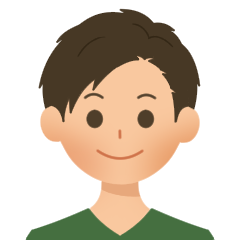
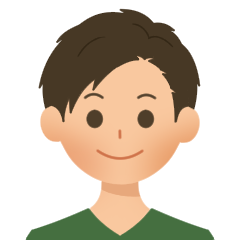
日程だけ先に決まったからグループを作っておこう〜ということはできないんです!
パークチケットの購入やディズニーホテルの予約、レストランのプライオリティシーティング(予約)など、グループを組みたい日の予定がすでに入っているかを確認しましょう。
これらの予定をして自分のアプリ画面に予定が表示されたら、グループを作成するボタンが表示されるはずです。
②全員がアカウントを持っているか確認する
次にグループに招待する全員に、次のことを確認してみましょう。
- マイディズニーアカウントを持っているか
- ディズニーアプリをダウンロードしているか
ディズニーアプリには、マイディズニーアカウントでログインする必要があります。
まだアカウントやアプリの用意ができていないと、グループに招待されても参加することができないので、必ず登録してくださいね。
③他のグループに入っていないか確認する
グループに参加しようとしても入れない場合は、すでに他のグループに入っていないかを確認しましょう。


1つのアカウントでは、1日につき1つのグループにしか参加できません!
間違ってグループを組んでしまった場合などは、不要なグループを抜けるか削除するかして、当日一緒に行動する人たちのグループに入ってくださいね。
④アプリや端末の再起動をする
ここまでご紹介してきたことをすべて試してもうまくいかない場合は、再ログインや再起動を試してみましょう。


チケット購入やレストラン予約をしたときに、アプリ画面に反映されるまでタイムラグがあることがあるんです!
- ディズニーアプリの右下にある更新ボタンを押す
- ディズニーアプリから一度ログアウトして再ログイン
- ディズニーアプリの再起動
- 端末(スマホ)の再起動
再ログインをするときは、チケット購入などの予定作成に使用したアカウントでログインしていることを確かめてくださいね。
ディズニーアプリでグループ作成するときの使い方


ここで、グループ作成をするときのディズニーアプリの使い方をおさらいしておきましょう!
使い方はとっても簡単なたったの2ステップです♪
- 予定を入れる
- グループを組みたい相手を招待する
①予定を入れる
まずは、グループを組みたい日の予定を入れます。
パークチケットの購入をする際は、オンラインから購入すればそのままアプリに予定が反映されるので便利です!
なかなか表示されない場合はこちらの記事をご覧くださいね。


コンビニやホテル、ディズニーストアで買ったチケットは、QRコードを読みこんでアプリに登録する必要がありますよ。
詳しくはこちらの記事をご確認ください。


チケットを買うほか、ディズニーホテルを公式サイトから予約したり、レストランのプライオリティシーティングを予約したりすることによっても、グループが組めるようになります。


パーク内のレストランも、チケットを購入する前にプライオリティシーティングを押さえることができますよ!
プライオリティシーティングについてもっと詳しく知りたい方は、こちらの記事も参考にしてくださいね。


②グループを組みたい相手を招待する
予定が組めたら、グループに招待したい相手に連絡を送ります。
ディズニーアプリの画面上に表示された「グループ作成」をタップしましょう。
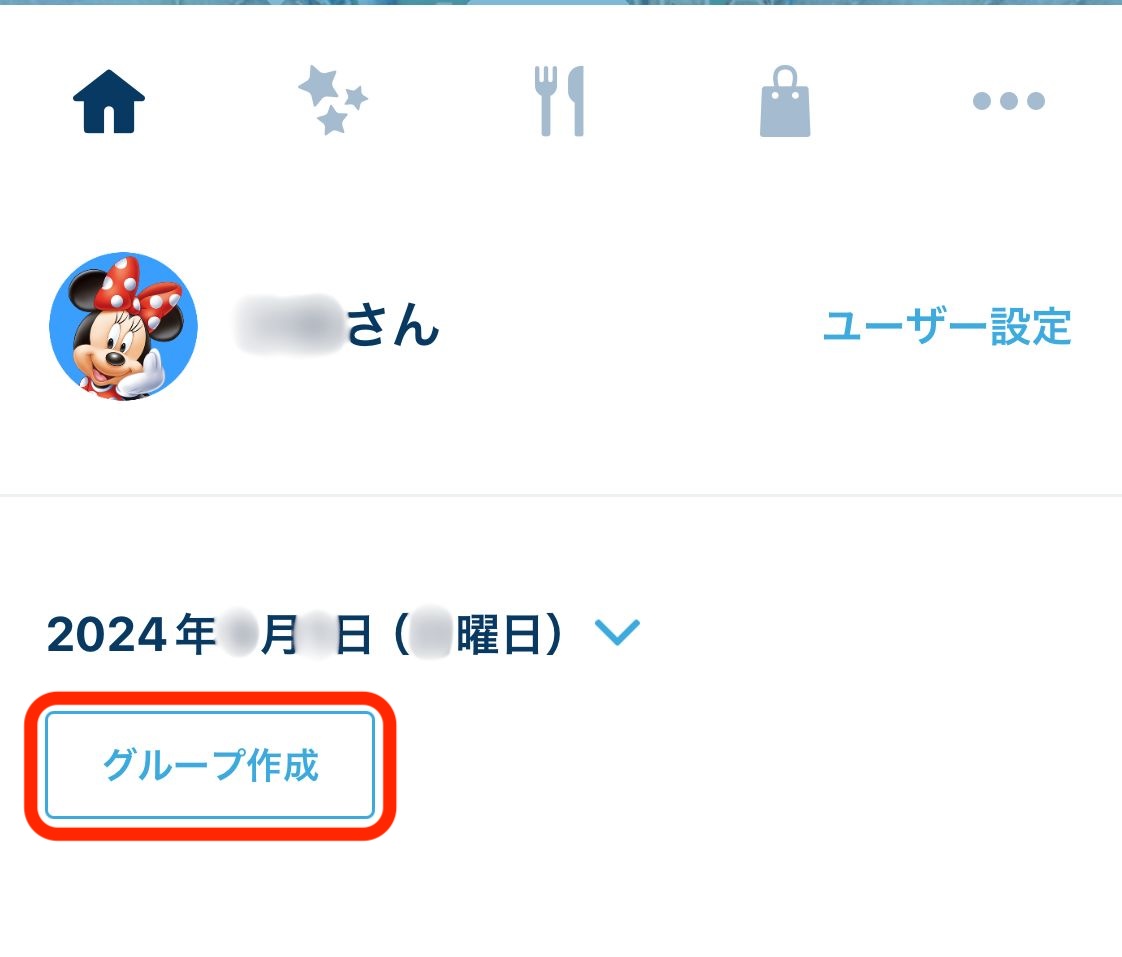
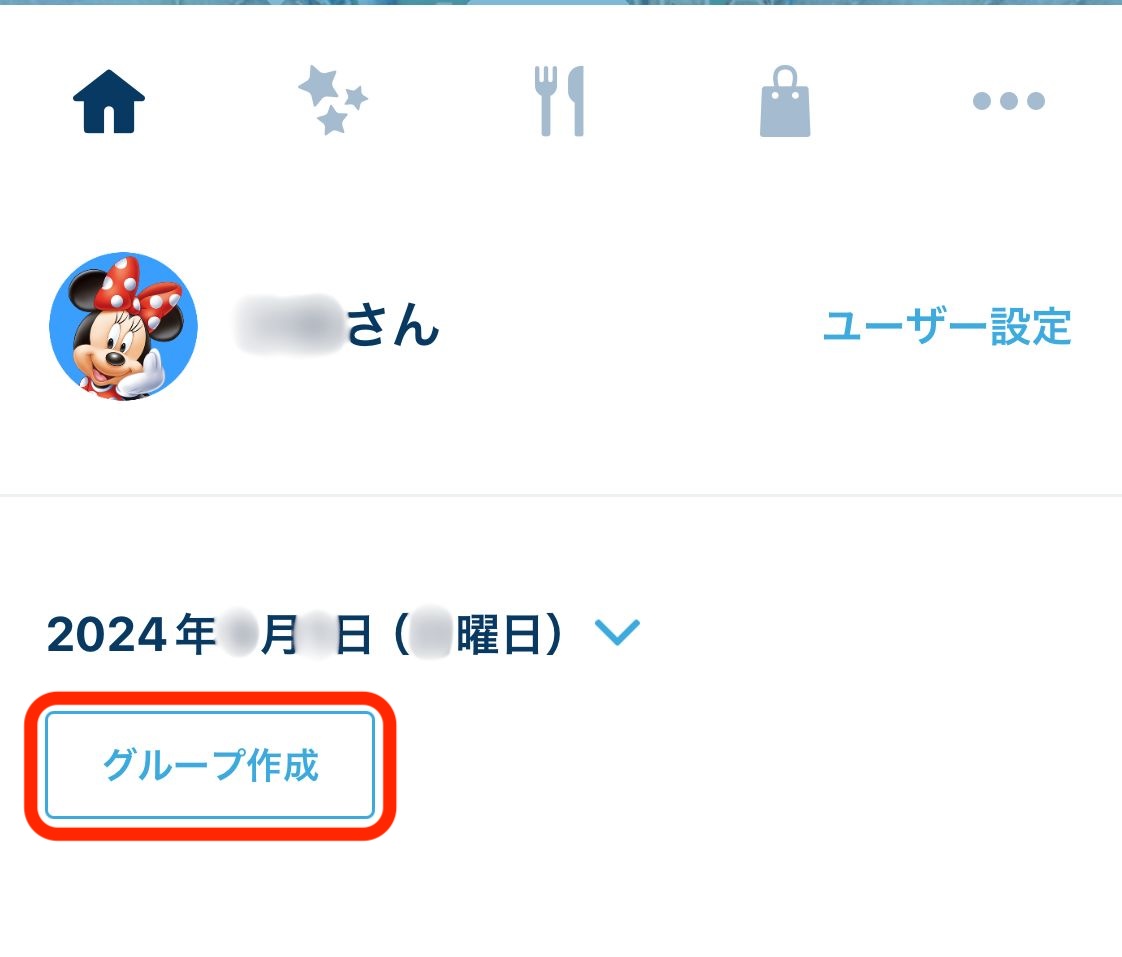
次のような画面が開くので、一番下にある「メンバーを招待」をタップしてください。
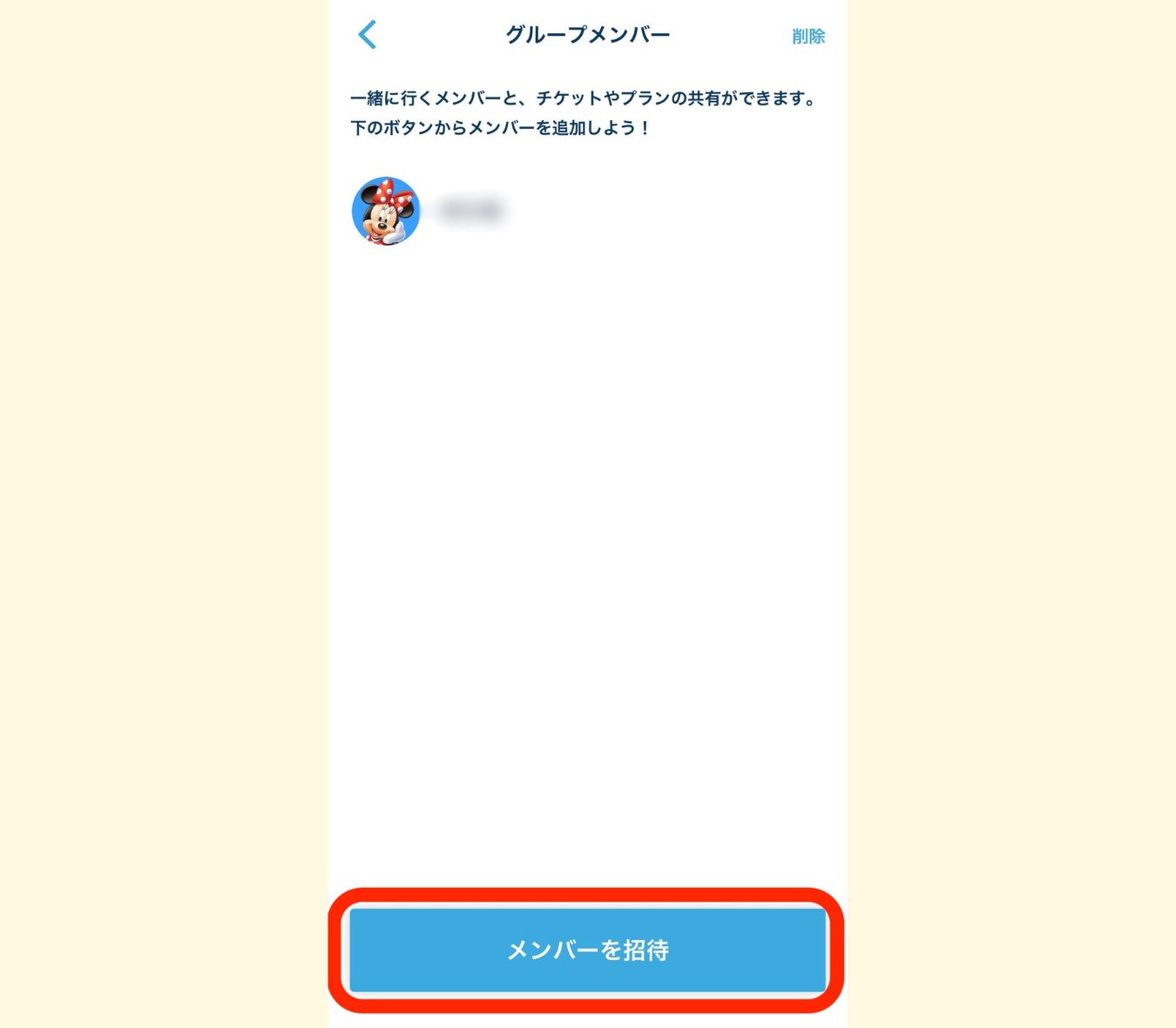
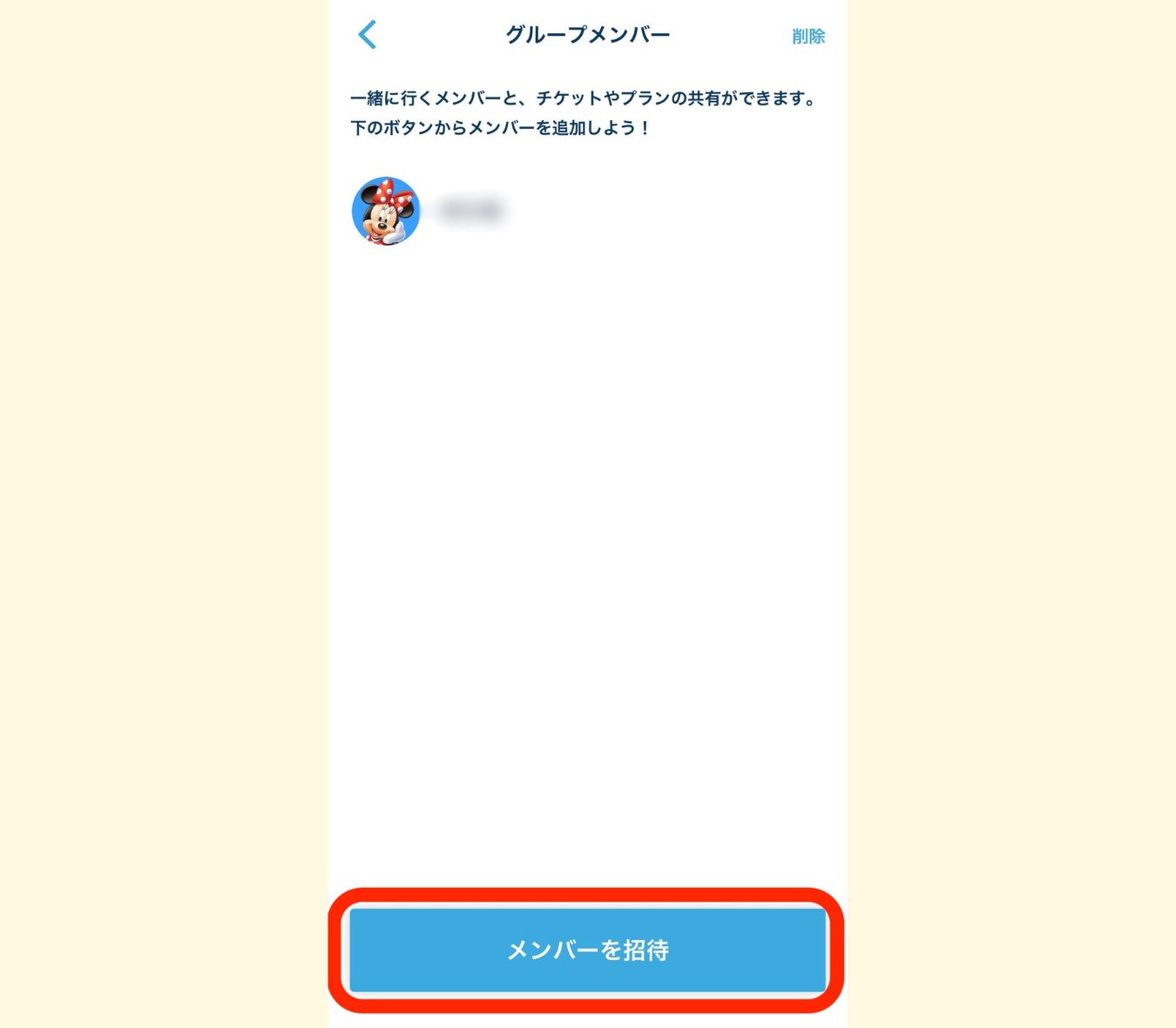
そうすると、LINEやメールなどの連絡ツールが呼び出されるので、好きな方法で連絡を送ります。
招待を受け取った相手が、メッセージに記載されているURLをクリックすればメンバーに追加されます!
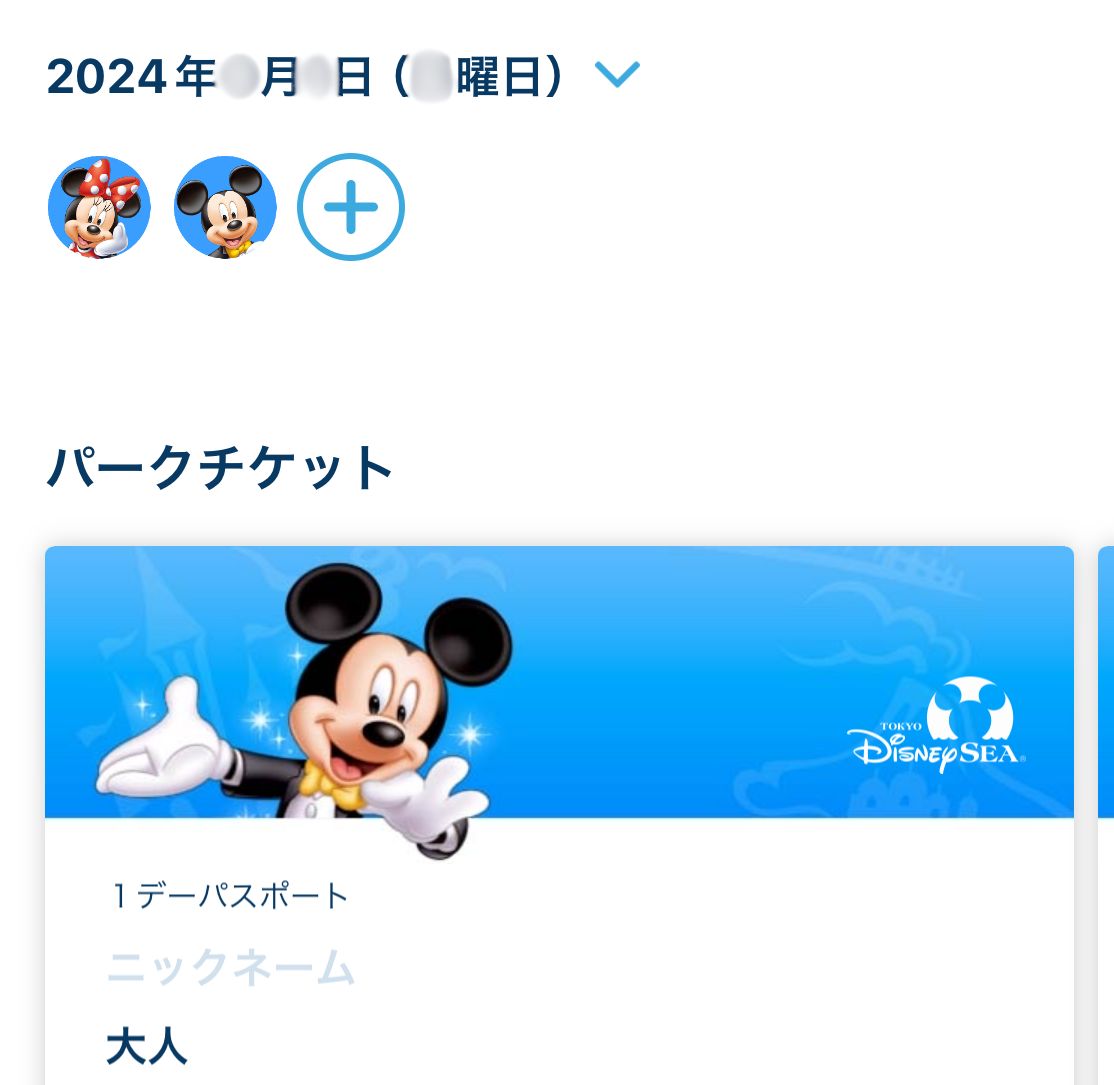
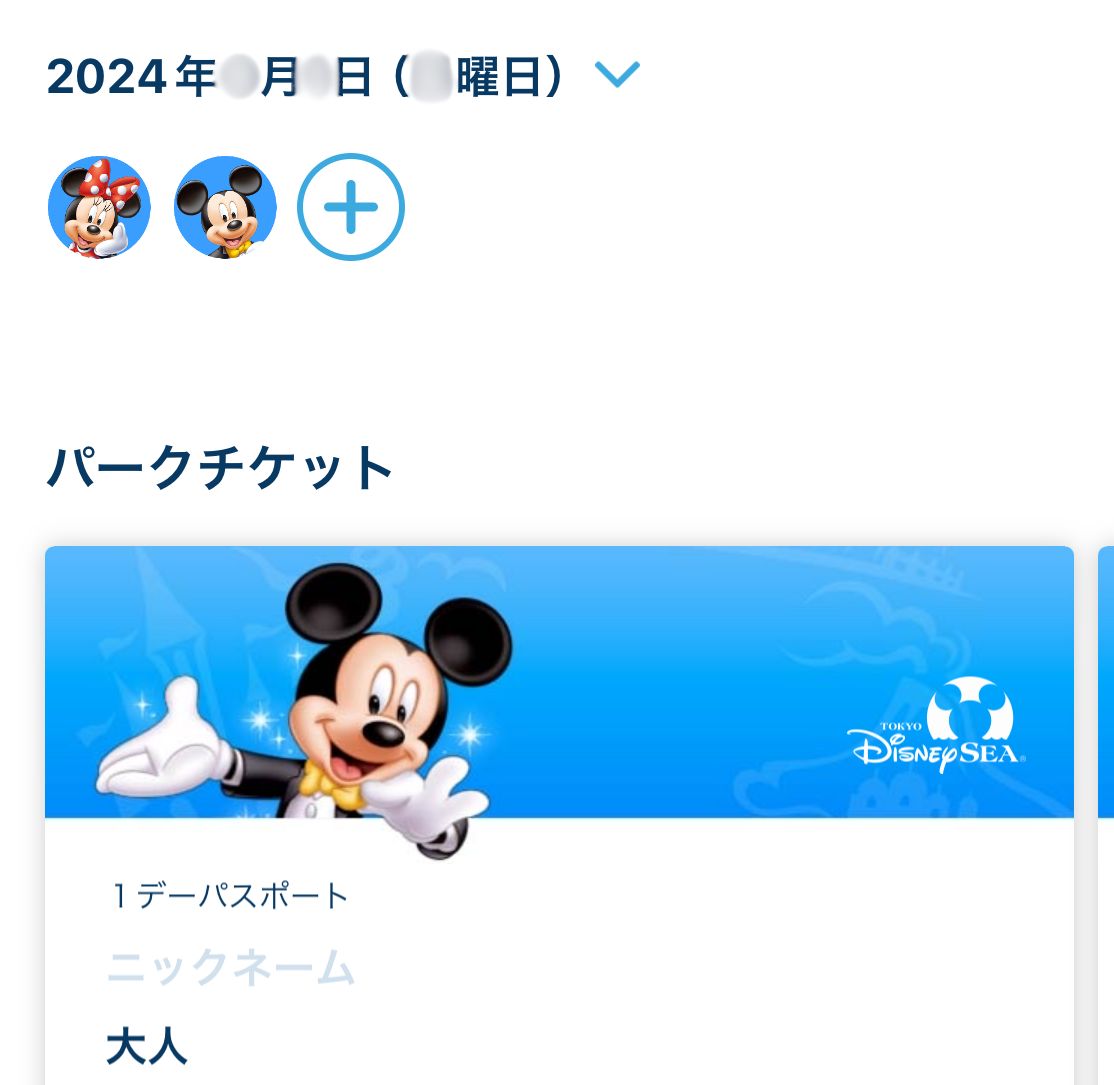
さらにメンバーを追加したい場合は、アイコンの横に表示されている「+」マークを押すと招待できます。
自分を含めて最大20人まで、1つのグループに登録することができますよ。
ディズニーアプリのグループ作成で共有されるもの
ディズニーアプリでグループ作成をすると、次のようなものが共有されます。
- パークチケット
- ディズニーホテル宿泊予約(公式サイトから予約したもの)
- レストランのプライオリティシーティング
- パーク内で取得したパス(DPA・PP・SP)
- エントリーに当選したショーやグリーティング
これらのほか、ディズニーホテルのオンラインチェックインを利用した場合は、ルームキーもアプリに表示させることができます。
一方でモバイルオーダーは、メンバーの誰かが注文した場合に他のメンバーのアプリ画面にも表示されますが、注文内容の変更や受け取りといった操作は注文した人でなければできません。


ディズニーアプリでグループ作成するときの注意点3つをご紹介


それでは最後に、ディズニーアプリでグループ作成をする際に注意したいことを3つご紹介します。
- ディズニーアプリの使用には年齢制限がある
- 複数日まとめてのグループ作成はできない
- 支払いには各自のクレジットカードが必要
①ディズニーアプリの使用には年齢制限がある
グループが作成できないときの対処法として、「全員がアプリ・アカウントを持っていることを確認する」とお伝えしましたが、12歳以下の方はマイディズニーアカウントを作成することができないんです。


ディズニーアプリはインストールできますが、マップ確認等のみができるゲストモードでの使用となります。
そのため家族でグループを組みたい場合は、13歳以上の人だけでグループを組んで、12歳以下の方の分のチケットは大人がまとめて読み込みをしてあげる必要があります。
12歳以下の子供だけでディズニーに行く場合は、パークチケットを買ったあとに届くメールに記載されているQRコードで入園するか、コンビニで紙チケットを購入すればパークに入れます。
アプリが使えない人にパークチケットを渡す方法はこちらの記事でくわしくご紹介しています!


またアプリなしでパークを楽しむ方法は、こちらの記事でご紹介していますのであわせてチェックしてくださいね♪


②複数日まとめてのグループ作成はできない
お泊まりディズニーなどで複数日の予定を共有したい場合でも、グループ作成は1日分ずつ行う必要があります。
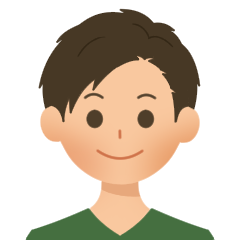
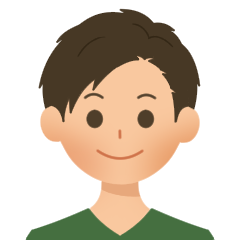
まとめてできたら便利なんですけどね〜!
1泊2日なら2回に分けて、2泊3日なら3回に分けて…とちょっと手間がかかりますが、システムの都合上できないのでどうしようもありません。
やりとりするメッセージの量が多くなってしまうので、グループを組み忘れている日程がないかチェックするようにしてくださいね。
③支払いは各自のクレジットカードが必要
マイディズニーアカウントとアプリを持っていれば、クレジットカードを持っていなくてもグループを作成したり参加したりすることは可能です。
ただし、DPAを購入したりモバイルオーダーを注文したりして支払いが発生した場合には、その操作をした本人のクレジットカードで支払うことになります。
クレジットカードを持っていない人とグループを組んだ場合は、カードでの支払いができる人が代表してDPAやモバイルオーダーの操作をしましょう。


家族でグループを組んだら、DPAを買ったりモバイルオーダーを注文したりするのは親が、
プライオリティパスやスタンバイパスなどの支払いがいらないものは子供が操作すれば、うまく手分けができそうね♪


このほか、グループを組むと相手に内緒で予約していた予定が共有されてしまう…という注意点もあります。
詳しくはこちらをご覧ください!


ディズニーアプリでグループ作成できない!対処法と使い方を徹底解説まとめ


ディズニーランドやディズニーシーをめいっぱい楽しむために重要な役割を果たすディズニーアプリ。
特に家族や友人、パートナーと一緒にパークを楽しむ際には、グループ作成で予定を共有しておくことが快適に過ごすキーポイントとなります。
ディズニーアプリでグループ作成ができないときには、次の対処法を試してみてくださいね。
- すでに予定が入っているかどうかを確認
- 全員がアカウントとアプリを持っているかを確認
- 他のグループに入っていないかを確認
- 再ログイン・再起動を試す
また本記事では、グループ作成をする際のディズニーアプリの使い方も解説してきました。
使い方がわからなくなったら、ぜひこちらの記事を見ながら挑戦してみてくださいね。


ディズニーアプリでグループ作成するときの使い方は簡単だったけど、気をつけたいポイントもいくつかあったね!
お泊まりディズニー全日程分のグループ作成をしたい場合や、12歳以下の方・クレジットカードを持っていない方とグループ作成をしたい場合には、ちょっと注意が必要です。
ディズニーアプリでできることとできないことをしっかりチェックして、スムーズにパークを楽しみたいですね。